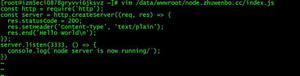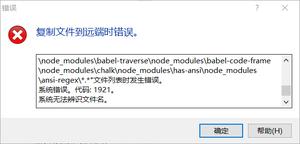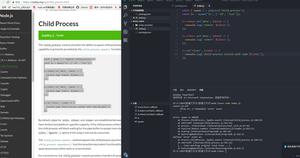如何在Debian 10 Linux上安装Node.js和npm

Node.js是基于Chrome的JavaScript构建的跨平台JavaScript运行时环境,旨在在服务器端执行JavaScript代码。使用Node.js,您可以构建可扩展的网络应用程序。npm是Node.js的默认软件包管理器,可帮助开发人员共享和重用其代码。
在本教程中,我们将向您展示在Debian 10 Buster上安装Node.js和npm的几种不同方法。包括从Debian存储库安装Node.js和npm,从NodeSource储存库安装Node.js和npm,使用NVM安装Node.js和npm,请选择适合您的环境的安装选项。
从Debian存储库安装Node.js和npm
Node.js和npm可以从标准Debian存储库中安装。在撰写本文时,存储库中的版本是v10.x,这是最新的LTS版本。
要在Debian上安装Node.js和npm,请使用以下命令:
sudo apt updatesudo apt install nodejs npm
安装完成后,输入以下内容进行验证:
nodejs --version该命令将显示Node.js版本:
v10.15.2这是在Debian上安装Node.js和npm的最简单方法。
从NodeSource储存库安装Node.js和npm
NodeSource是一家致力于提供企业级Node支持的公司。它维护一个包含多个Node.js版本的APT存储库。如果您需要安装特定版本的Node.js,请使用此存储库。在撰写本文时,LTS的版本时16.x。我们将安装Node.js版本16.x。
首先通过运行以下curl命令向系统添加NodeSource存储库:
curl -sL https://deb.nodesource.com/setup_16.x | sudo bash -该脚本会将NodeSource签名密钥添加到您的系统,创建apt储存库文件,安装所有必需的软件包,并刷新apt缓存。
添加完成后安装Node.js和npm后,请输入:
sudo apt install nodejs通过键入以下内容来确保正确安装Node.js:
node --versionv16.8.1使用NVM安装Node.js和npm
NVM(Node.js版本管理器)是一个bash脚本,可让您管理多个Node.js版本。借助NVM,您可以安装和卸载要使用或测试的任何Node.js版本。
要在你的计算机上安装NVM,请键入以下命令。不要使用sudo,因为它会为root用户安装nvm。
curl -o- https://raw.githubusercontent.com/nvm-sh/nvm/v0.39.1/install.sh | bash安装脚本会将nvm git仓库从Github克隆到~/.nvm目录中,并将nvm路径添加到您的Bash或ZSH配置文件。
=> Close and reopen your terminal to start using nvm or run the following to use it now:export NVM_DIR="$HOME/.nvm"
[ -s "$NVM_DIR/nvm.sh" ] && \. "$NVM_DIR/nvm.sh" # This loads nvm
[ -s "$NVM_DIR/bash_completion" ] && \. "$NVM_DIR/bash_completion" # This loads nvm bash_completion
如以上输出所示,您应该关闭终端,然后重新打开终端,或者将nvm命令添加到当前会话的PATH中(export PATH=$PATH:$HOME/.nvm/nvm.sh)。一旦nvm脚本添加到您的PATH中,请通过键入以下命令验证nvm是否已正确安装:
nvm --version0.39.1现在nvm脚本已安装在您的Debian系统上,您可以使用以下命令安装Node.js的最新版本:
nvm install node...Computing checksum with sha256sum
Checksums matched!
Now using node v12.8.1 (npm v6.10.2)
Creating default alias: default -> node (-> v12.8.1)
让我们再安装两个版本,即最新的LTS版本和8.16.0版:
nvm install --ltsnvm install 8.16.0
完成后,要列出所有已安装的Node.js版本,请输入:
nvm ls-> v8.16.0 v10.16.2
v12.8.1
default -> node (-> v12.8.1)
node -> stable (-> v12.8.1) (default)
stable -> 12.8 (-> v12.8.1) (default)
iojs -> N/A (default)
unstable -> N/A (default)
lts/* -> lts/dubnium (-> v10.16.2)
lts/argon -> v4.9.1 (-> N/A)
lts/boron -> v6.17.1 (-> N/A)
lts/carbon -> v8.16.0
lts/dubnium -> v10.16.2
在右侧(-> v8.16.0)中带有箭头的条目是当前Shell会话中使用的版本,默认版本设置为v12.8.1。默认版本是打开新的Shell会话时将使用的版本。
如果您想更改当前运行的版本,您可以运行以下命令:
nvm use 8.11.3要将默认的Node.js版本更改为v10.16.2,请使用:
nvm alias default 8.11.3安装开发工具
开发工具对于从安装包含c/c++代码的npm包是必须的。通过运行以下命令安装开发工具者工具:
sudo apt install build-essential卸载Node.js
如果出于某些原因要卸载Node.js和npm软件包,请使用以下命令:
sudo apt remove nodejs npm结论
我们向您展示了三种在Debian 10系统上安装Node.js和npm的方法。您选择的方法取决于您的要求和偏好。现在,您已经在Debian 10系统上安装了Node.js。如果您有任何问题或反馈,请在下面发表评论。
以上是 如何在Debian 10 Linux上安装Node.js和npm 的全部内容, 来源链接: utcz.com/z/507384.html